ACDSee3.1绿色版给大家留下了深刻的印象。从菜单、工具栏、插件到文件关联,一切都换成了新鲜的真彩图标,让老程序焕然一新; XP风格完美加载,点击“选项”-“查看器”选项卡时不会弹出“选择背景图片”。 》窗口错误;对程序部分部分的界面布局进行了微调,并替换了一些有问题的插件,使程序更加美观实用;除了安装时注册主程序插件外, PicaView还注册了插件来提高PicaView首次启动的速度,下面小编为大家带来ACDSee3.1的详细图文教程,希望对有需要的朋友有所帮助。
ACDSee 3.1绿色版安装步骤
1、从中国系统之家下载ACDSee中文版安装程序并运行;
ACDSee 3.1 绿色版: http://www.xitongtiandi.net:/soft_tx/5599.html
2.按照安装说明进行下一步;
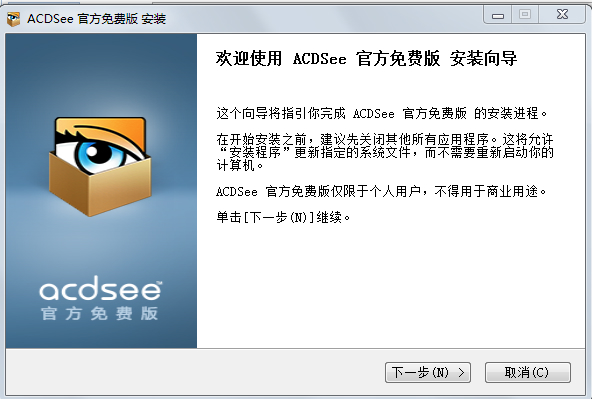
3. 输入用户许可协议后,单击“我接受”。
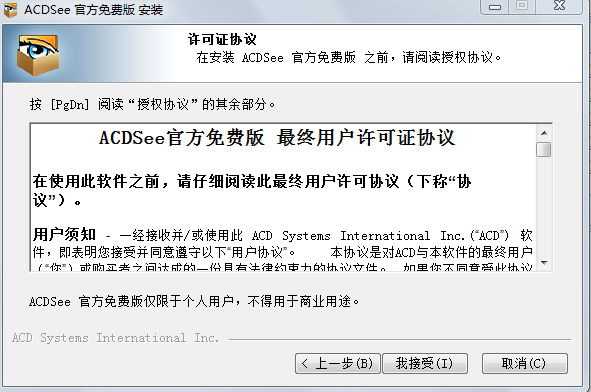
4. 输入安装类型。建议选择自定义安装;
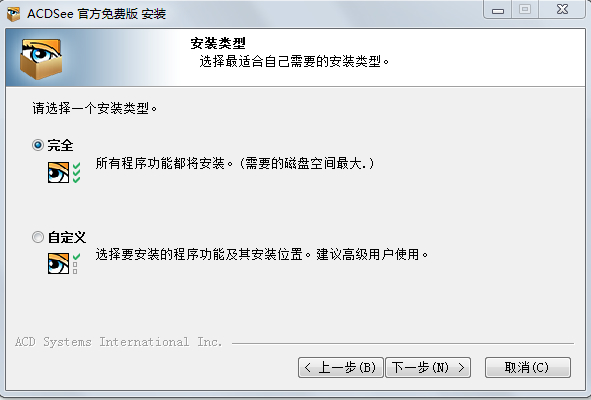
4.您可以删除不需要的软件,然后静静等待。安装完成后,您就可以体验ACDSee了。
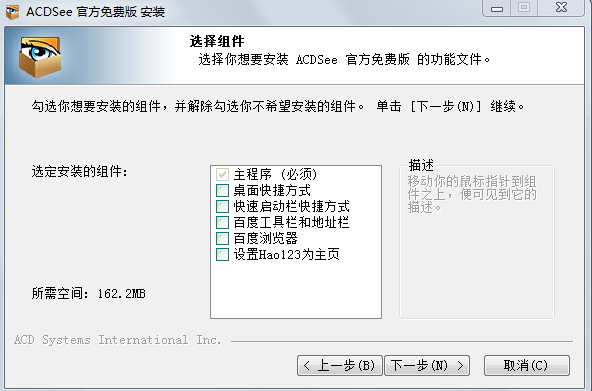
ACDSee 3.1绿色版使用介绍
1.由于该版本ACDSee为官方免费版本,用户可以注册帐户并直接使用。
2.小编之前已经注册成功了,所以就不截图展示注册过程了。登录成功如下:
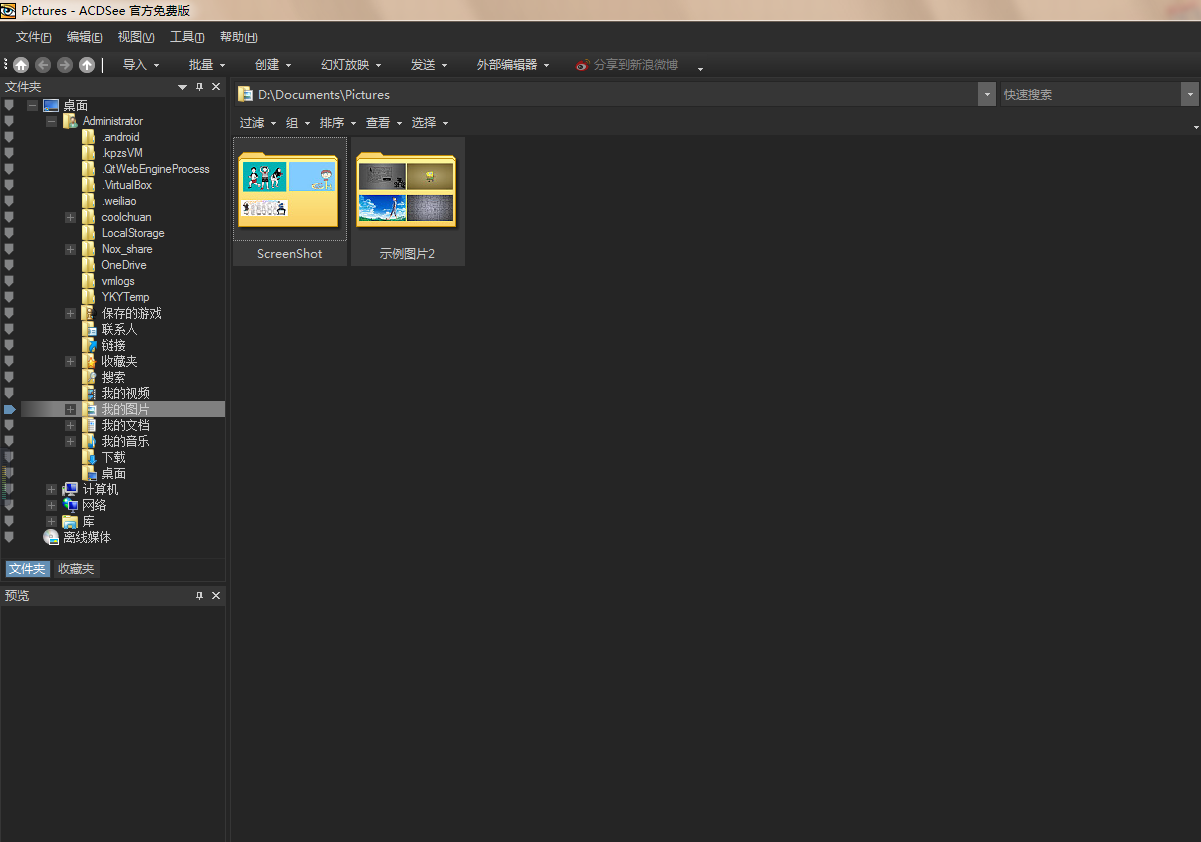
3.文件管理操作
ACDSee 提供简单的文件管理功能。您可以使用它来复制、移动和重命名文件。使用时只需选择“编辑”菜单上的命令或单击工具栏上的命令按钮即可打开相应的对话框。框并根据对话框进行操作。您还可以向文件添加简单的描述。给文件添加描述的方法是:首先在文件列表窗口中选中要添加描述的文件,然后单击“编辑”菜单中的“描述”命令,然后打开“编辑描述”对话框,输入在框中输入文件的描述,然后单击“确定”按钮。下次您将鼠标停在文件上时,ACDSee 将显示说明。
4.文件批量重命名
这是与扫描图片并按顺序命名它们结合使用的功能。使用方法是:在浏览窗口中批量选中所有需要重命名的文件,点击文件列表中的项目名称,按照文件名、大小、日期等进行排序,有规律地排列。然后单击“工具”菜单下的“重命名系列”命令打开对话框。在“模板”框中填写文件名模板,格式为“前缀#.扩展名”,其中通配符#的数量由数字序列中的位数决定。此外,在“开始于”框中选择起始序列号(例如“1”)。单击【确定】后,所有选中的文件名称将更改为模板指定的形式。
5.全屏查看图形
在全屏状态下,查看窗口、菜单栏、工具栏、状态栏等的边框都被隐藏,以腾出桌面空间来显示图片,这对于查看较大的图片来说自然是一个非常重要的功能。使用ACDSee全屏查看图片的过程也非常简单。首先,将图片置于查看状态,然后按Ctrl+F组合键。此时,工具栏将被隐藏。再次按Ctrl+F 组合键。返回正常显示状态。此外,还可以使用鼠标实现全屏观看。首先将光标置于查看窗口中,然后单击鼠标中键可在全屏和正常显示状态之间来回切换。如果您使用的是两键鼠标,请将光标置于查看窗口中,然后按住左键并单击右键以在全屏和正常查看状态之间切换。
ACDSee 3.1绿色版相关问题
1.如何使用ACDSee查找电脑上的照片?
单击ACDSee 窗口左上角的“文件夹”窗格,然后单击文件旁边的“+”号以显示文件夹。然后单击包含图片的文件夹。您将看到文件夹中照片的缩略图。只需单击文件夹名称左侧的框即可。
2. 如何通过ACDSee获取相机中的照片?
首先,将相机连接到计算机,单击ACDSee 文件中的“获取照片- 从相机或读卡器”,单击“下一步”,按照说明单击“下一步”,最后单击“完成”。
3. 如何安装和卸载
找到包含ACDSee 软件的文件夹后,双击ACDSee 文件即可开始安装。根据系统提示设置安装路径和文件夹名称后,系统会将ACDSee软件安装到指定路径。如果您想卸载ACDSee程序,只需单击“启动程序ACDSee32卸载”,系统就会自动卸载。








